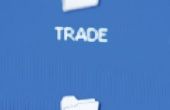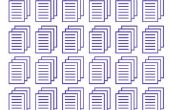Word 2007 is een tekstverwerker die deel uitmaakt van de Microsoft Office-suite. Word kunt u gebruik maken van sjablonen, die vooraf opgemaakte tekstverwerkingsdocumenten waaraan u informatie kunt toevoegen. Dit beperkt de tijd die je hebt om te besteden het document opgemaakt. Als u een specifieke sjabloon opgeslagen op uw computer hebt en consequent vind je jezelf dezelfde wijzigingen aanbrengen in de opmaak elke keer dat u het sjabloon, kunt u de sjablooninstellingen bewerken zodat uw gewenste opmaakwijzigingen worden standaard geladen wanneer u de sjabloon opent.
Open een leeg document in Word 2007.
Klik op de knop "Microsoft Office" in de linker bovenhoek van het programmavenster slepen en selecteer "Open." Het dialoogvenster 'Openen' wordt weergegeven.
Klik op "Templates" onder het kopje 'Microsoft Office Word' aan de linkerkant van het dialoogvenster.
Blader door de lijst met sjablonen op de rechterkant van het dialoogvenster en dubbelklik op de sjabloon die u wilt wijzigen. Bijvoorbeeld, als u de naam wilt wijzigen van de sjabloon Normal.dot (de standaardsjabloon die wordt geladen wanneer u Microsoft Word start) en klik vervolgens op "Normal.dotm." De sjabloon wordt geladen in Word.
Controleer of de naam van de sjabloon weergegeven op de titelbalk van Word op de top van het programmavenster. In ons voorbeeld "Normal.dotm" moet worden weergegeven in de titelbalk.
Wijzigingen aanbrengen in het document dat is gebaseerd op hoe u wilt dat de sjabloon om te kijken wanneer u het opent. Wijzigingen kunnen omvatten, maar zijn niet beperkt, tot het lettertype, de marges en de alinea en de tekenafstand.
Klik op de knop "Microsoft Office" Zodra u klaar bent met de wijzigingen en selecteer "Save". Elke keer dat u de documentsjabloon opent, zal de door die u aangebrachte automatisch laden.